1. Gå til Salg i venstremenyen og velg Faktura. Klikk på Ny faktura og fyll ut informasjon.
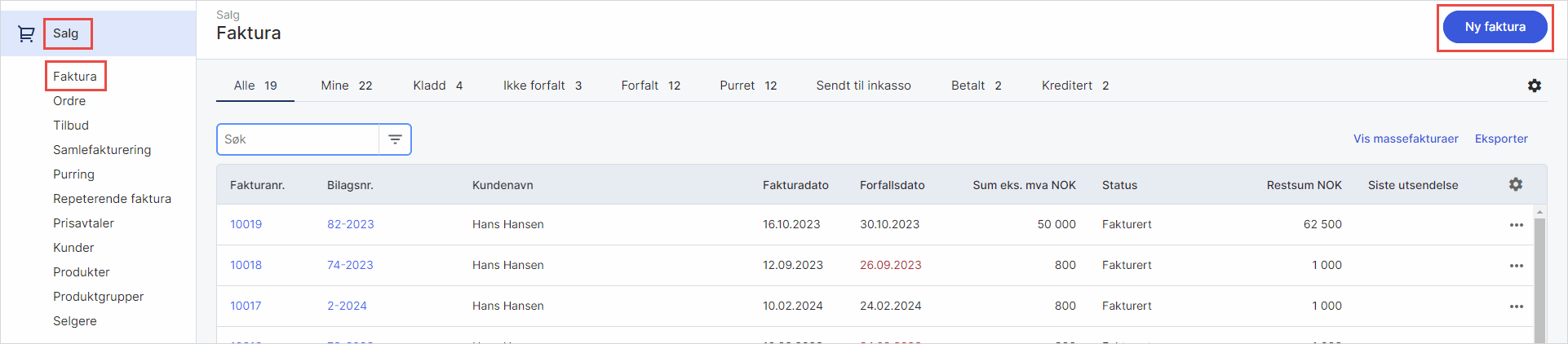
2. Klikk på Lagre kladd.
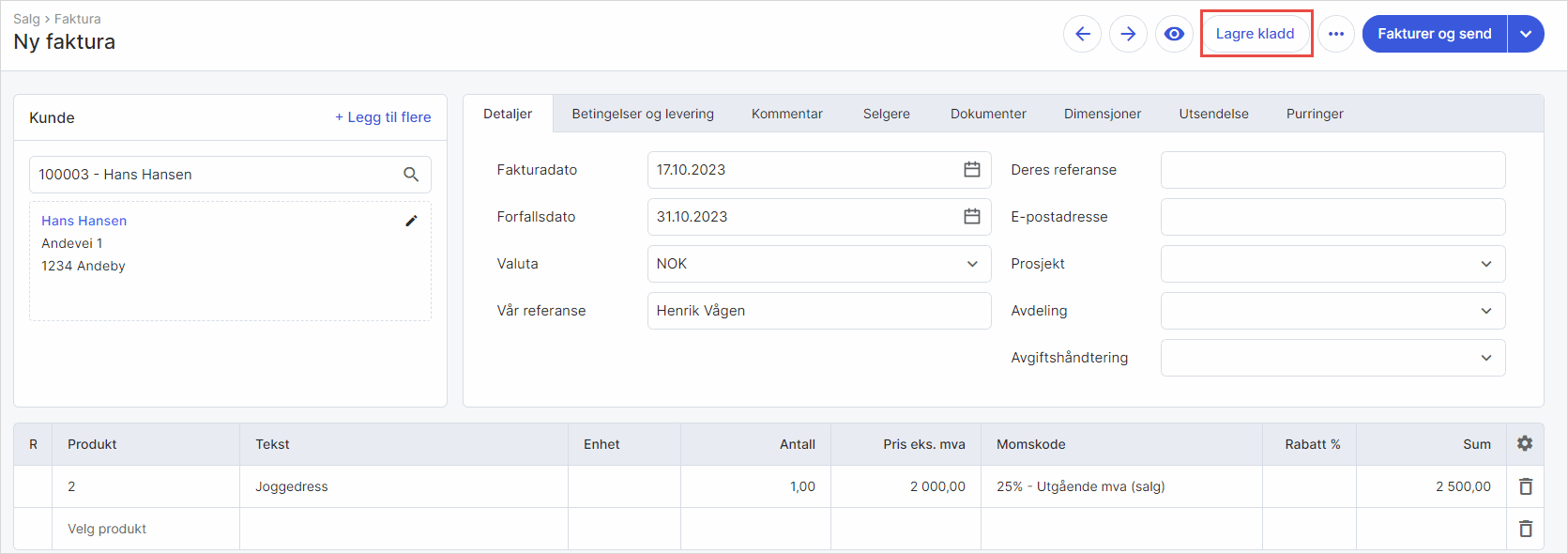
3. Gå til fanen Dokumenter og klikk på Velg filer for å laste opp et dokument lokalt. Klikk på Hent fra innboks for å hente et dokument fra innboksen i regnskapsmodulen.
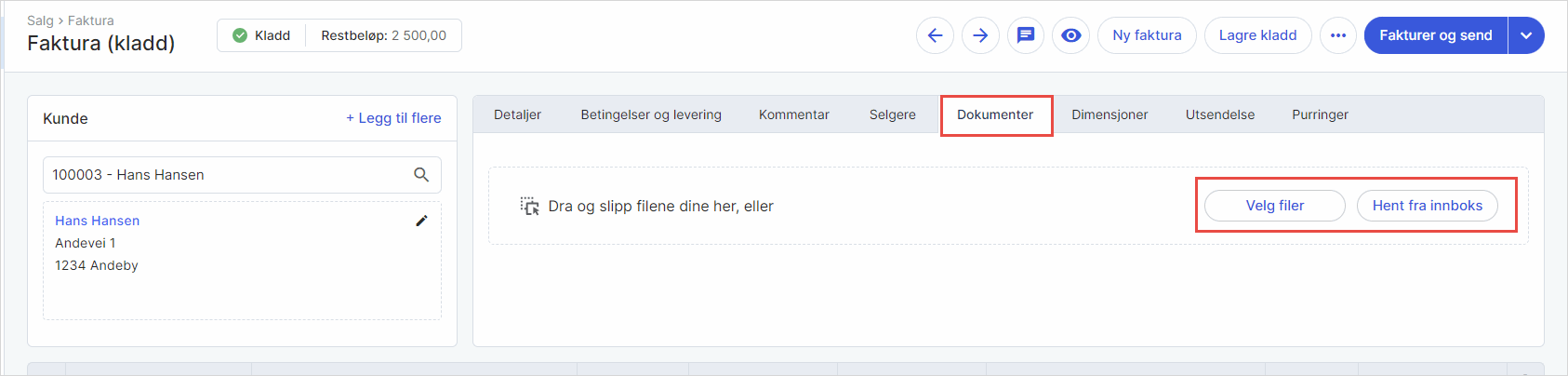
4. Sett hake ved Slå sammen faktura og dokumenter til én fil ved utsending om ønskelig, og sett hake ved de opplastede dokumentene som skal legges ved fakturaen. Klikk på ikonet for søppelbøtte for å slette et vedlegg. Dersom vedlegget er for stort, får du varsel om at utsendingen vil feile. Maksimal filstørrelse er 10 MB på e-post og 50 MB på EHF.
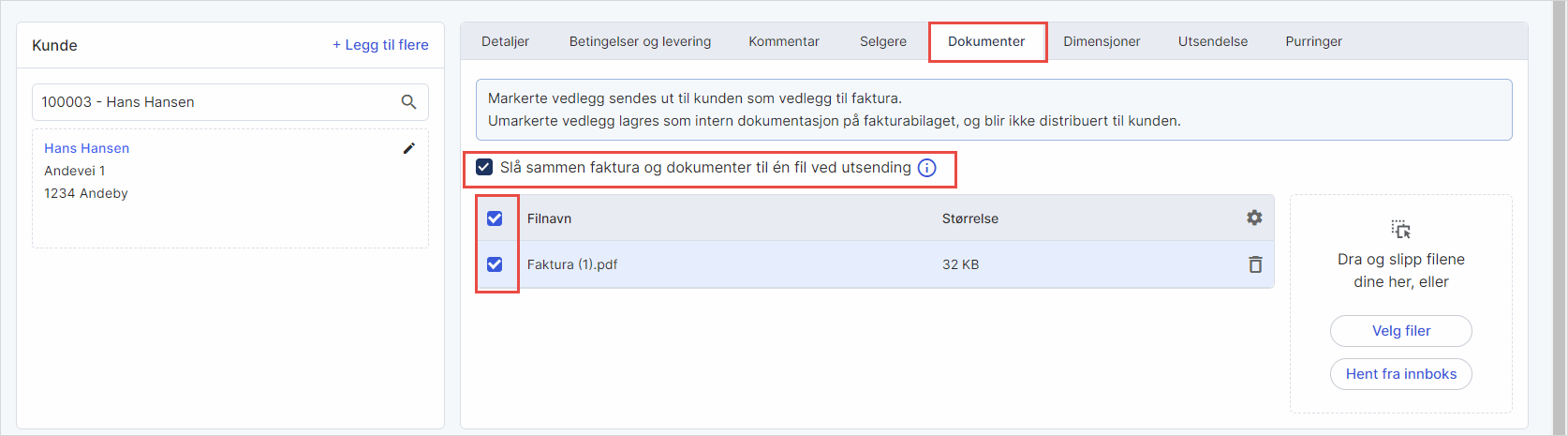
NB: Dersom du ønsker at vedlegg og faktura alltid skal slås sammen til én fil, kan dette settes opp under salgsinnstillinger. Gå til Innstillinger i toppmenyen og klikk på Salg. Velg Blankettoppsett og sett hake ved Slå sammen faktura og dokumenter til én fil. Da vil dette være standard på alle fakturaer:
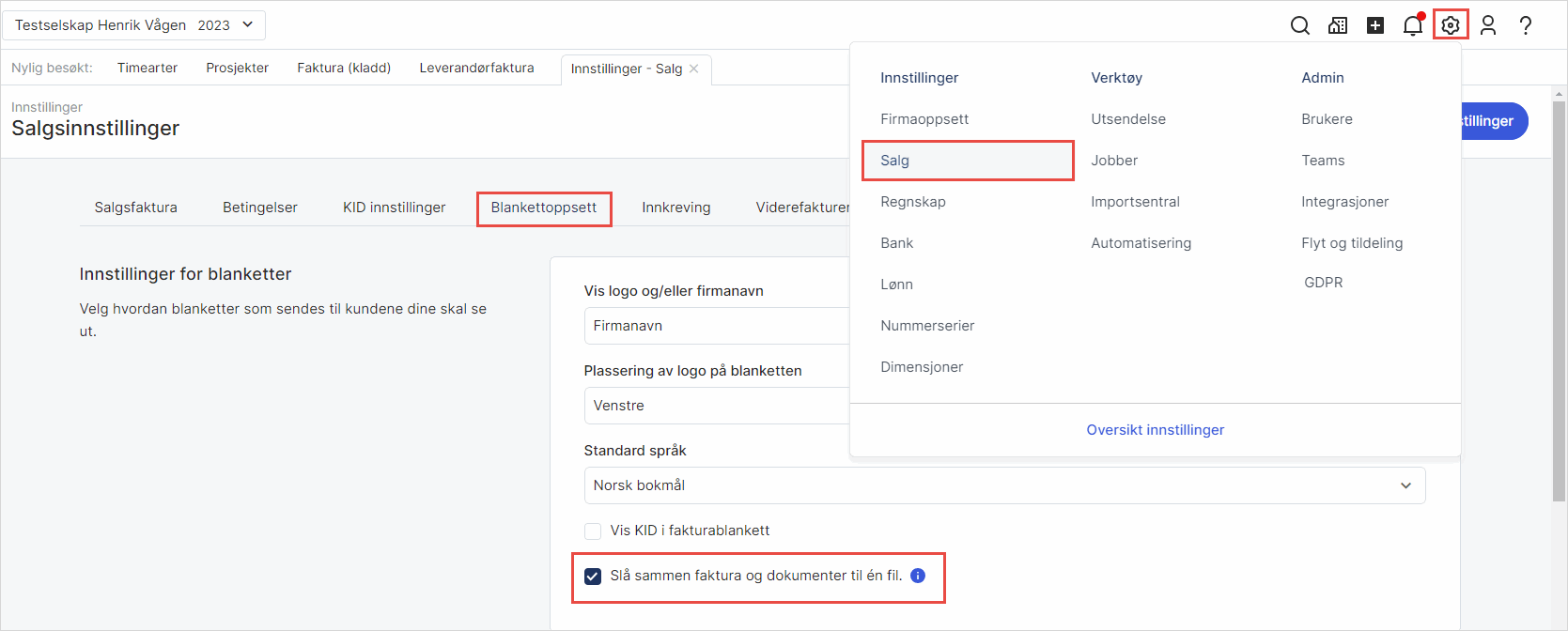
Vedlegg på EHF
Dersom du ønsker å inkludere PDF-kopi av faktura ved EHF-sending, går du til Innstillinger i toppmenyen og velger Salg og Salgsfaktura. Her setter du hake for Inkluder PDF av faktura ved sending av EHF:
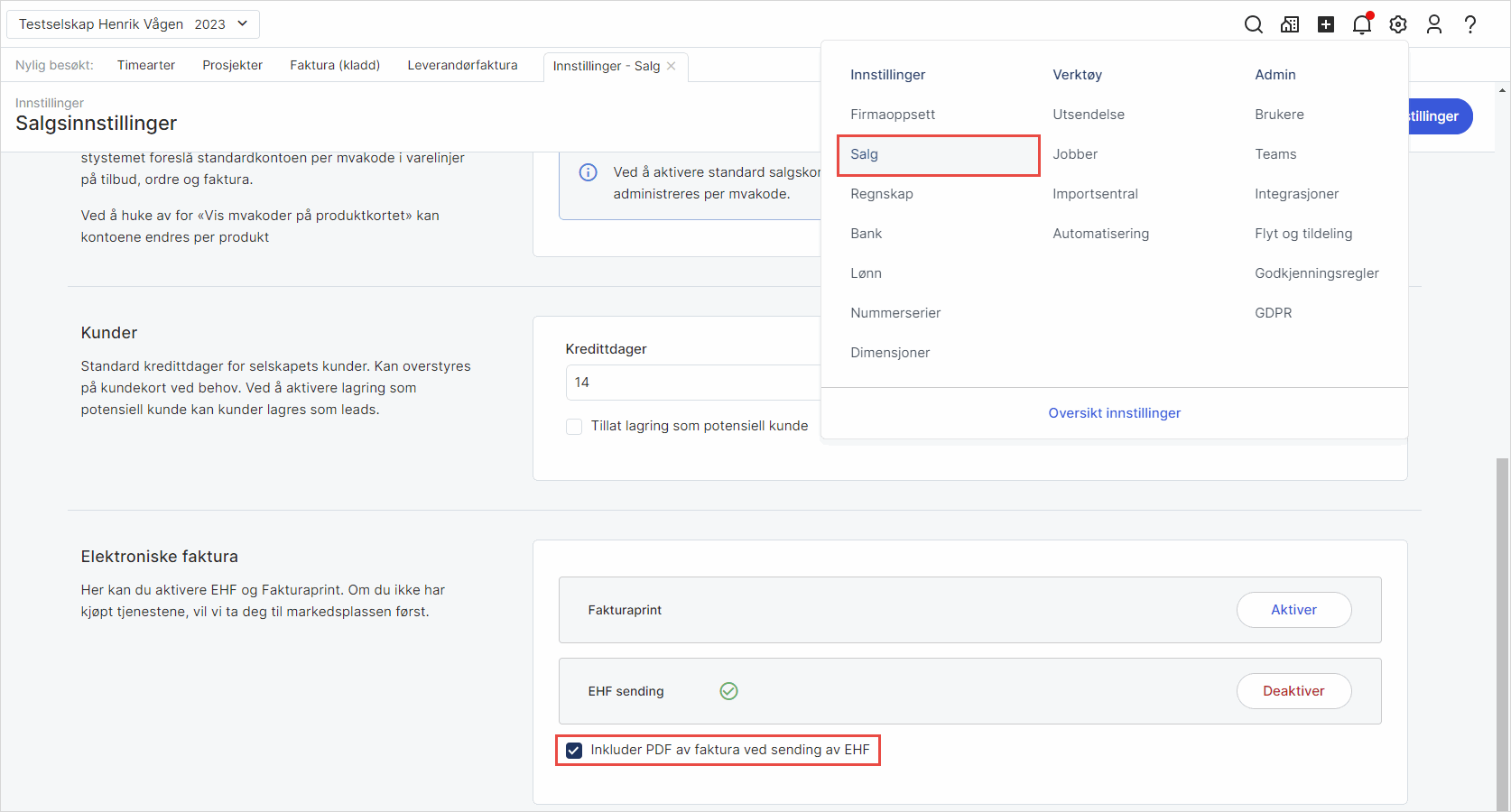
Tips! Du kan alltid finne igjen kopi av utsendte fakturaer (også EHF) og purringer ved å gå til Utsendingsliste eller Oversikt og Utsendelse. Hvis du har satt hake for Inkluder PDF av faktura ved sending av EHF, vil du også kunne se PDF tilhørende en EHF-utsendelse.